MakeCode Arcade(メイクコードアーケード)を使ったゲーム制作の第二弾です。
今回は、前回よりも少しだけ難易度を上げていきます。
でも、本当に少しだけなので安心してください。
もし分からないことがあっても、気にせず先に進みましょう。
理解できないからといって悩みすぎると、途中で挫折してしまうこともあります。
まずは手を動かして、進めながら少しずつ理解を深めていきましょう。
新しいプロジェクトを作成しよう
これから作るゲームは「 ピザを避ける 」ゲームです。
シンプルな内容なので作りながらルールを説明します。
それでは 新しいプロジェクト のボタンをクリックしましょう。
今回もアカウント登録をしないで進めます。
(できそうな人はアカウント登録した方がいいです)
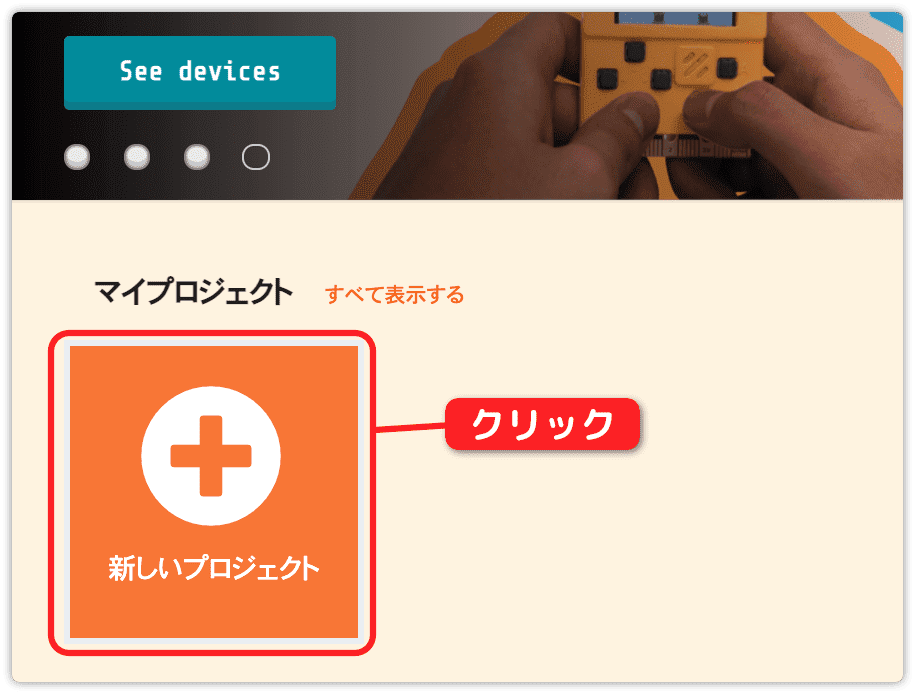
プロジェクトの名前を入力して 作成 ボタンをクリックします。
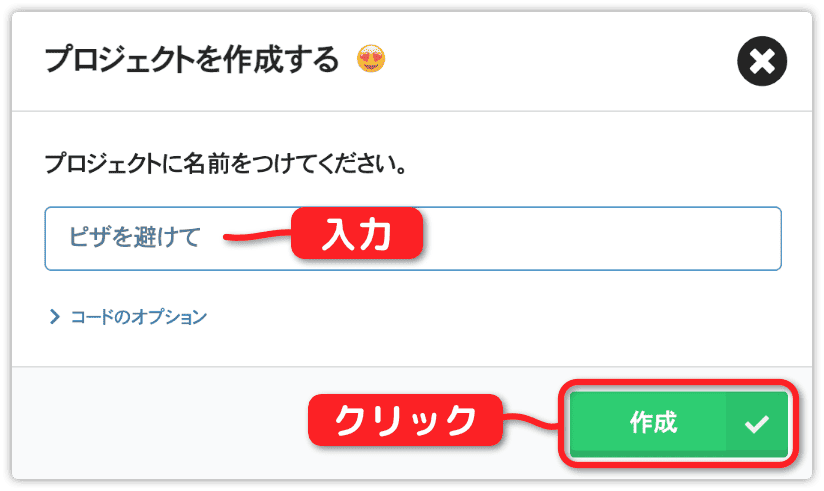
まず、背景色を設定します。
シーン の中の 背景色を○に設定 をドラッグします。
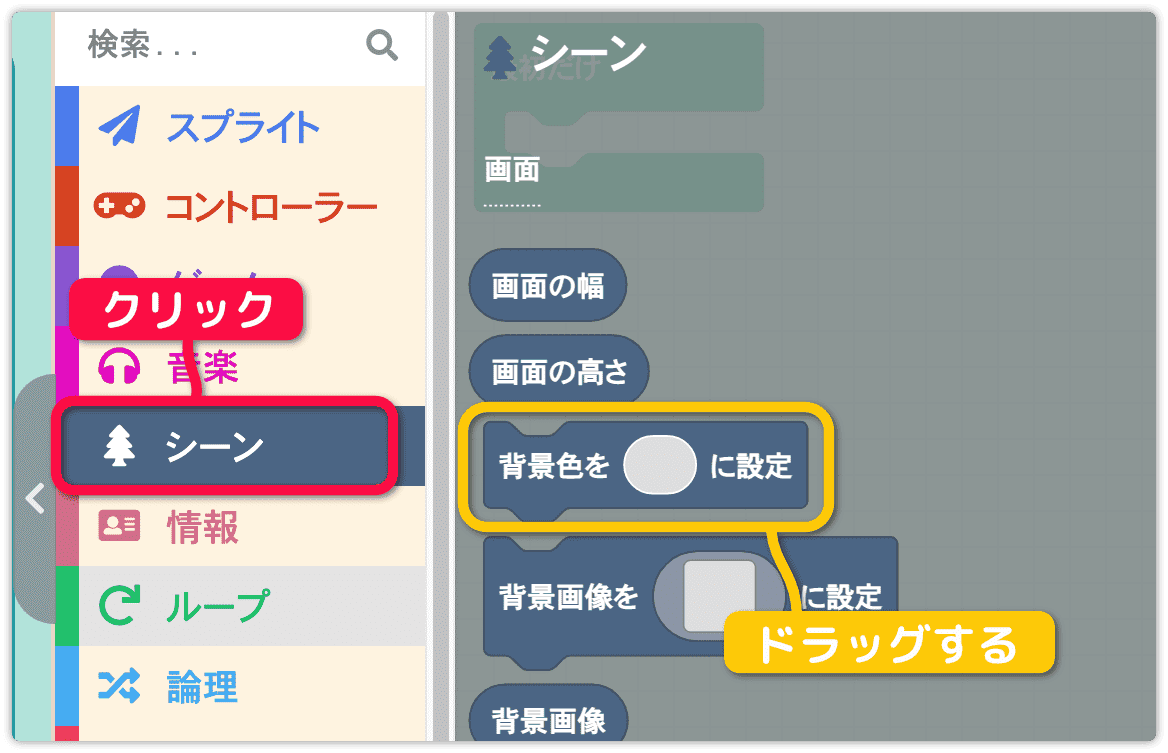
最初だけ の中に入れます。
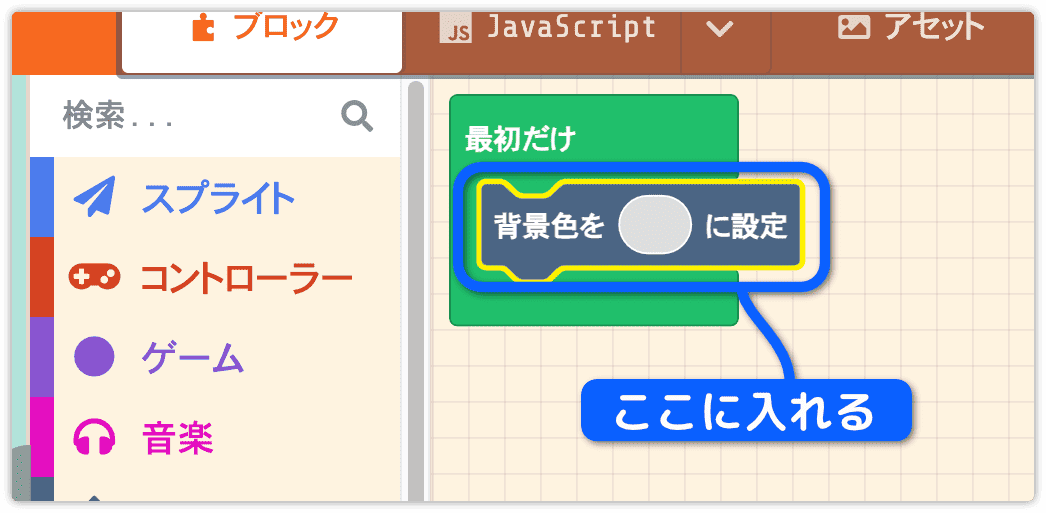
水色を設定します。
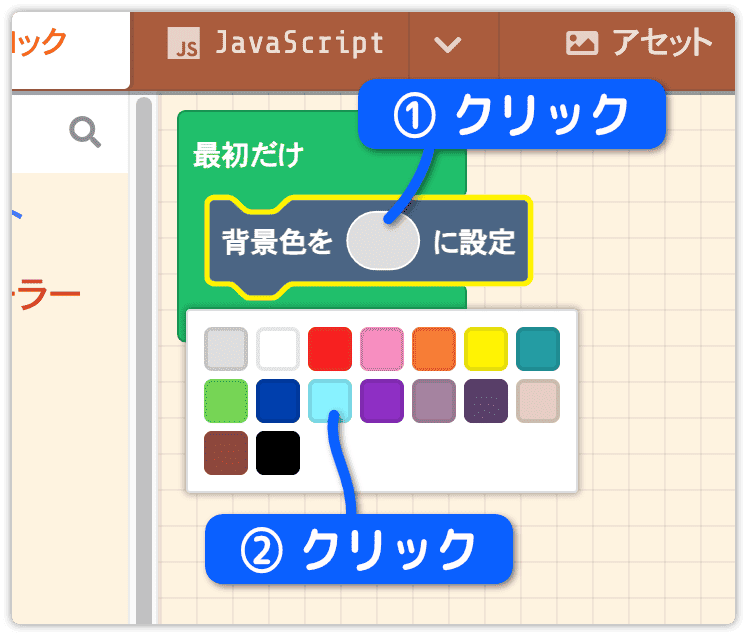
プレイヤースプライトを用意しよう
プレイヤーが操作するスプライトを用意します。
スプライト の中の黄色で指定したブロックをドラッグします。
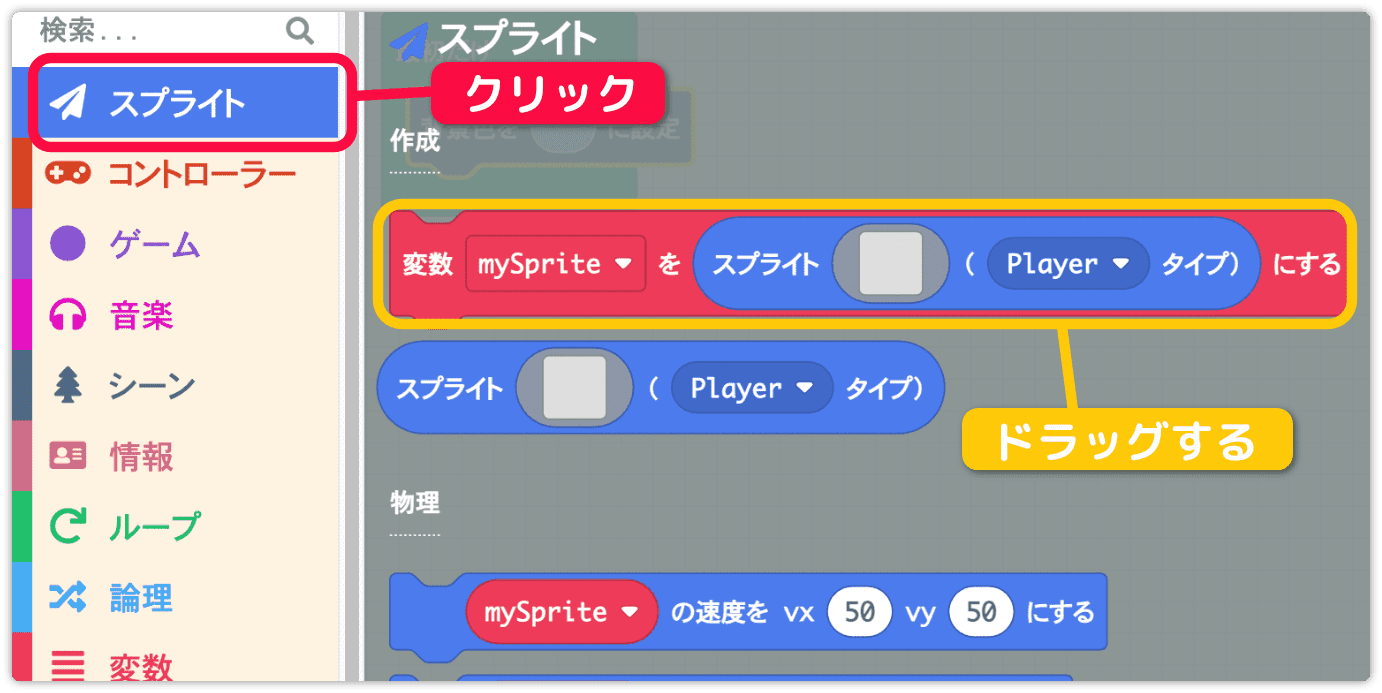
最初だけ の中に入れます。
ちなみにこの「 最初だけ 」の中には、ゲーム起動後に最初の一回だけ動かしたいものをセットします。
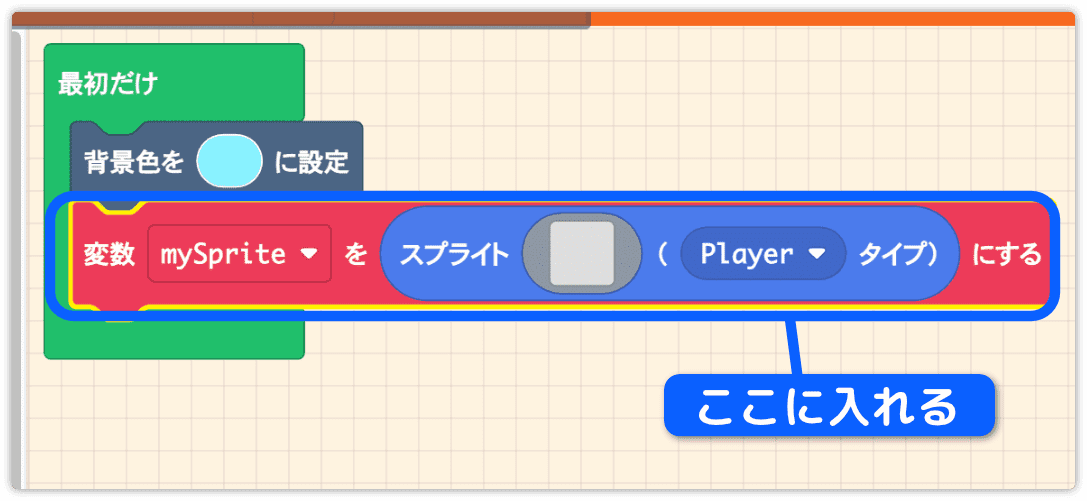
プレイヤーの絵を決めます。
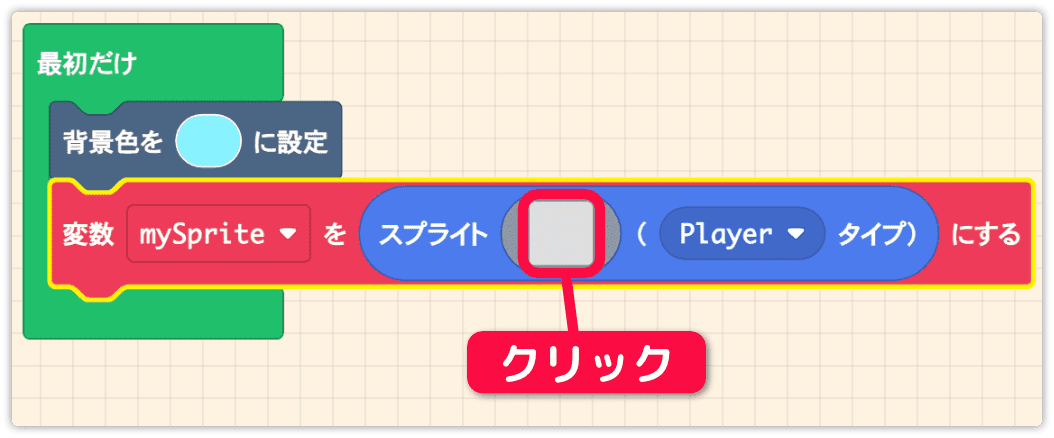
エディタが開いたら ギャラリー をクリックして、アヒルを選択します。
ギャラリーから選ばず、エディタで絵を描いてもいいですよ。
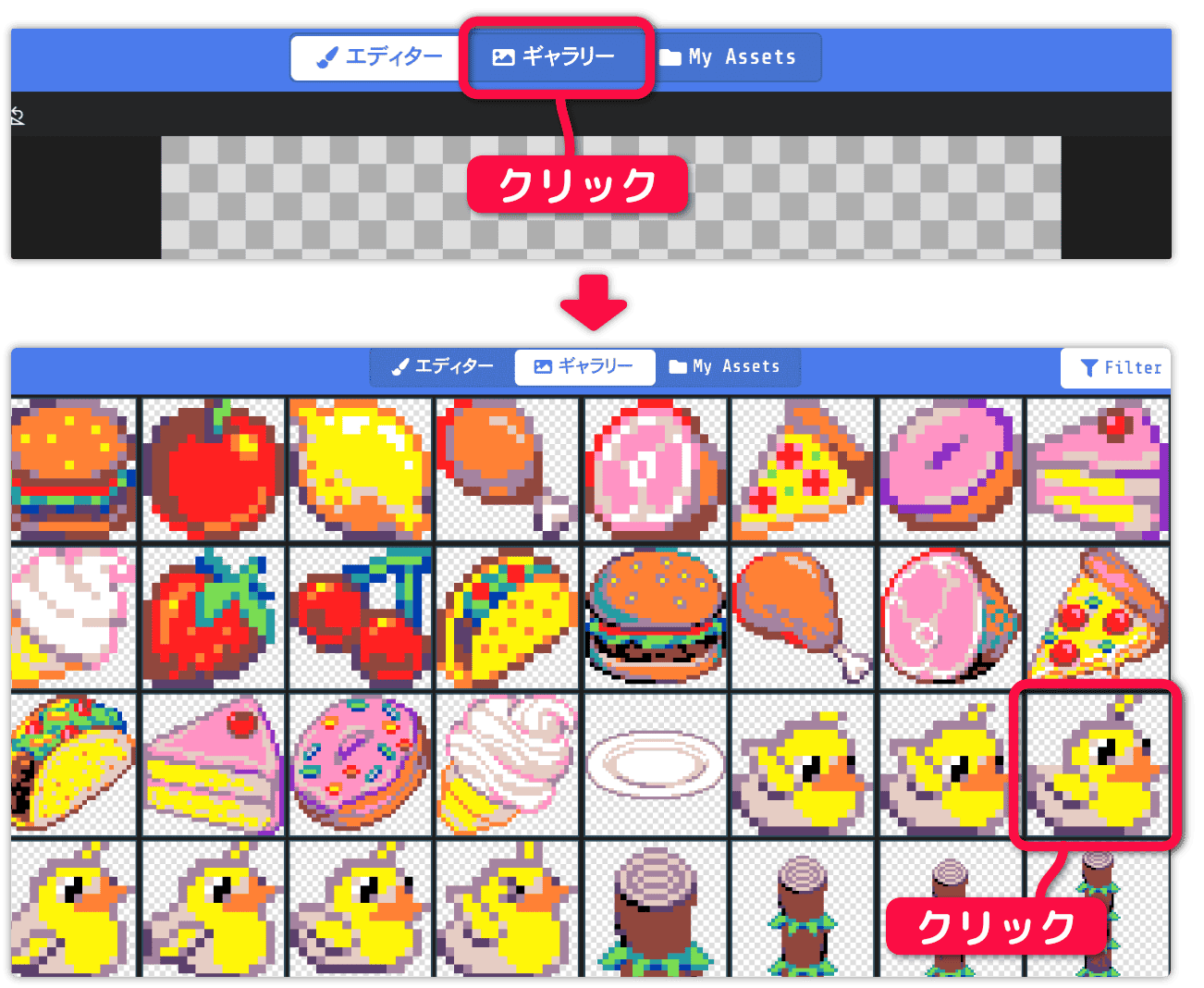
エディタ画面の右下の 完了 をクリックします。
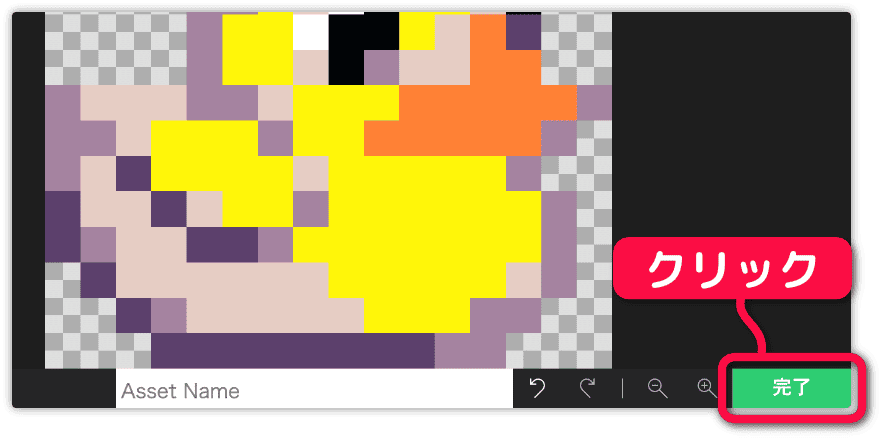
ここでシミュレーターの画面を見ると、アヒルの絵が中央に表示されます。
もし、画面の表示に時間が掛かっている(なかなか更新されない)ようなときはリセットしましょう。
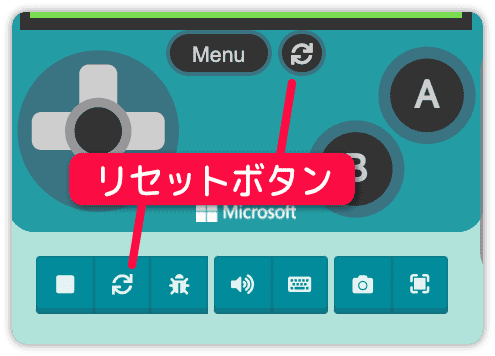
プレイヤーを動かそう
プレイヤーキャラを操作できるようにします。
操作とは、キーボードのカーソルキーでキャラを動かすことです。
シミュレーターの十字キーでも動かせます。
コントローラー の中の mySpriteをボタンで動かす をドラッグします。
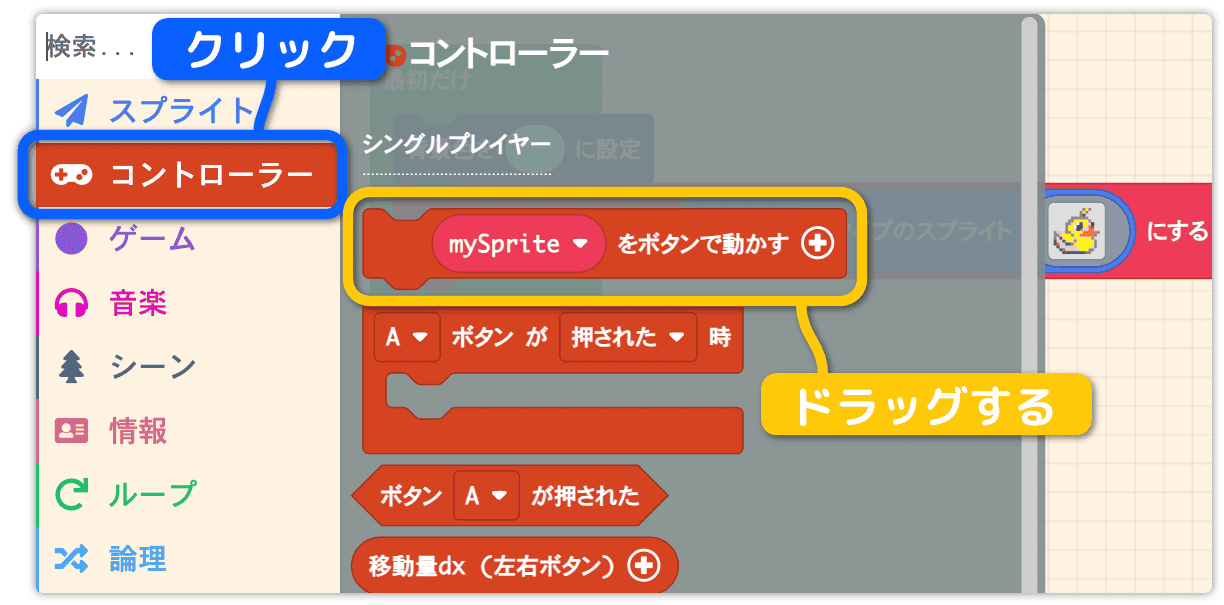
最初だけ の中に入れます。
このスプライトは変数 mySprite という名前で管理しています。
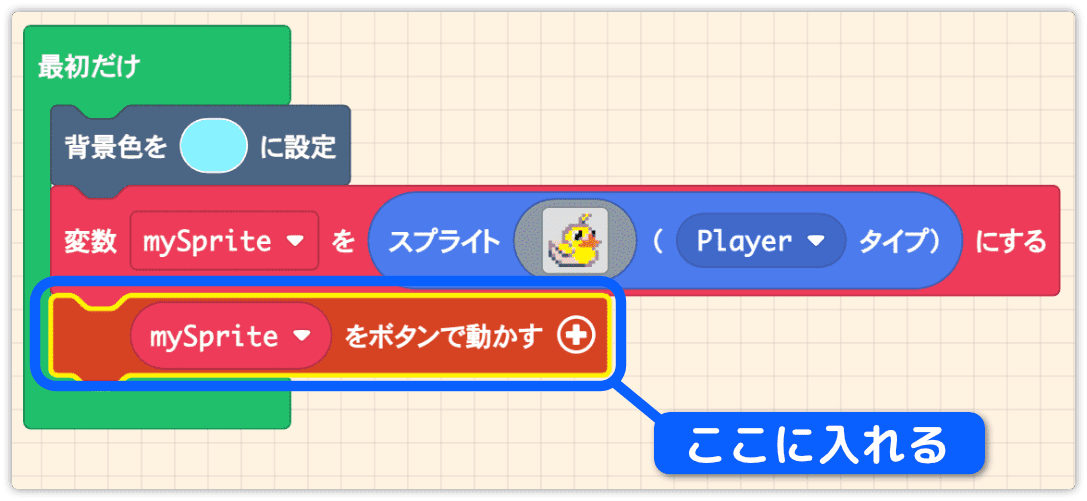
シミュレーター画面で、アヒルを操作してみてください。
画面外へ出てしまいます。
これではゲームとしてマズいです。出ないようにしましょう。
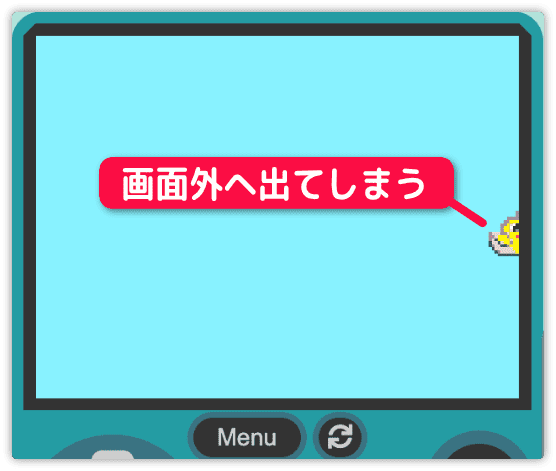
スプライト の中の mySprite を画面内にとどめるかどうかを オン に設定する をドラッグします。
下の方にあります。スクロールして探してください。
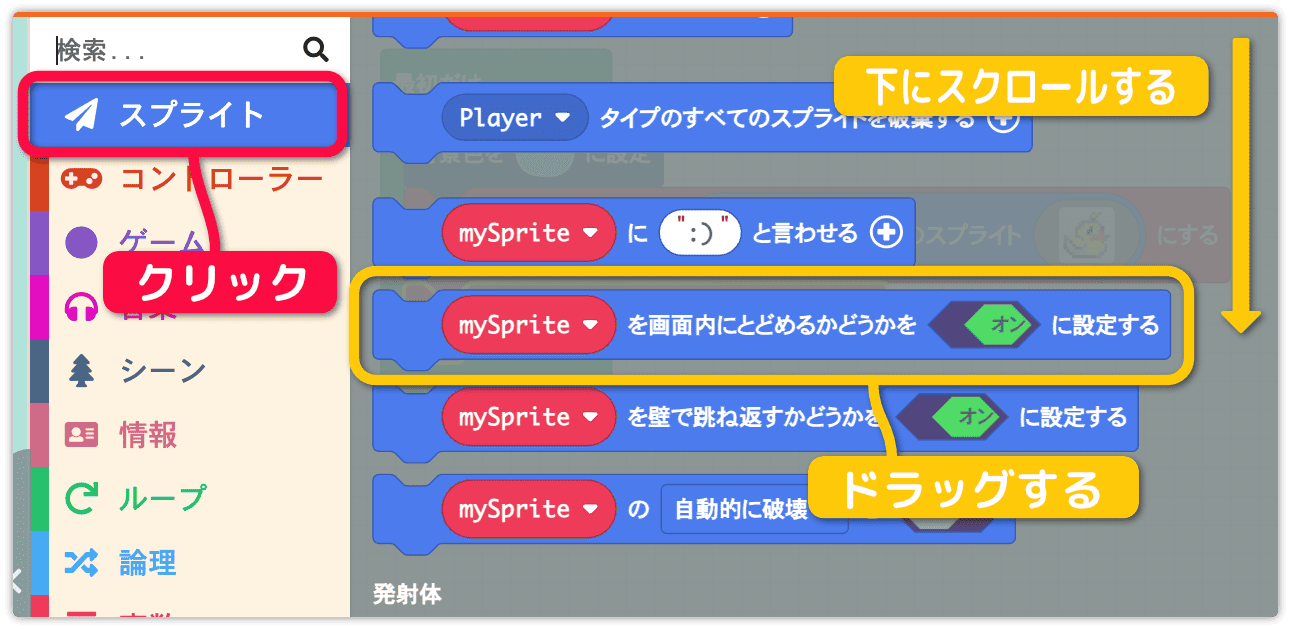
最初だけ の中に入れます。
なお オフ にすることもできます。オン になっていることを確認してください。
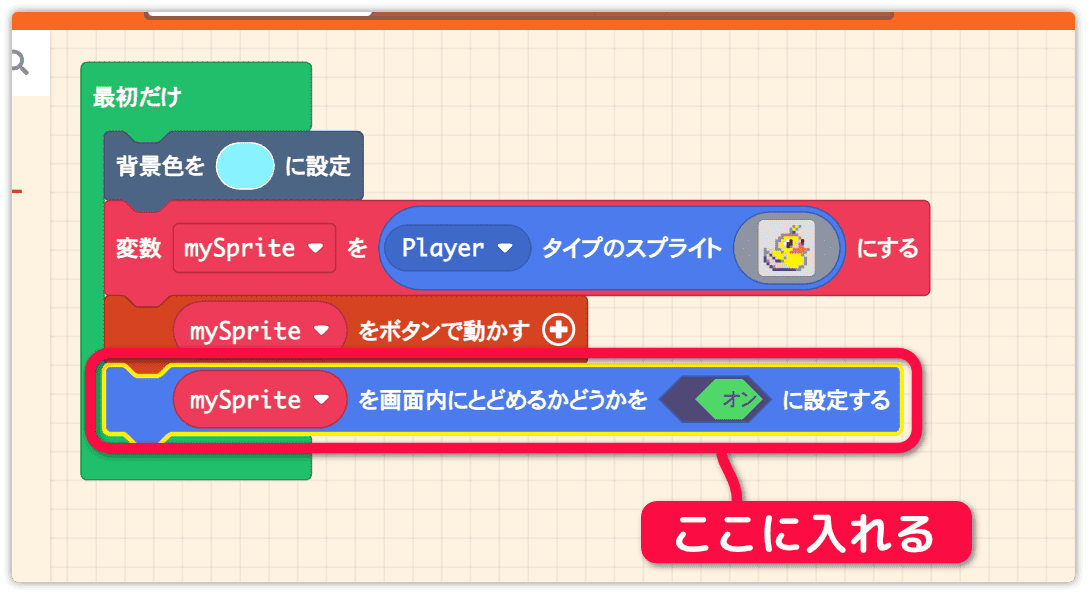
アヒルを動かしてみてください。
画面外へ出せなくなりました。
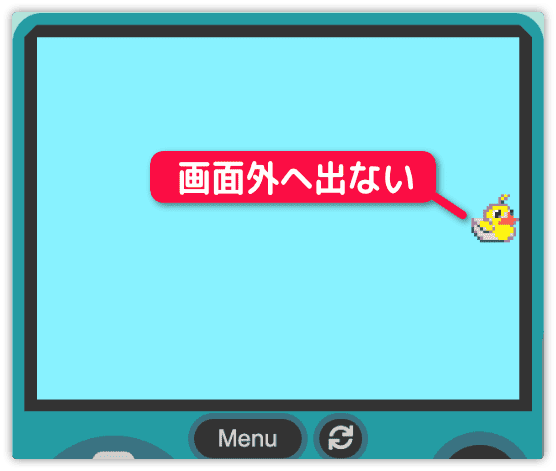
ピザを発生させる準備
ピザを上から降らせたいと思います。
この仕組みには、決められたタイミングでピザを発生させることが必要になります。
最初だけ の仕組みでは対応できません。
ゲーム の中の ゲームが更新された時 500ミリ秒毎 をドラッグします。
これは決められた間隔で処理を行うときに使います。
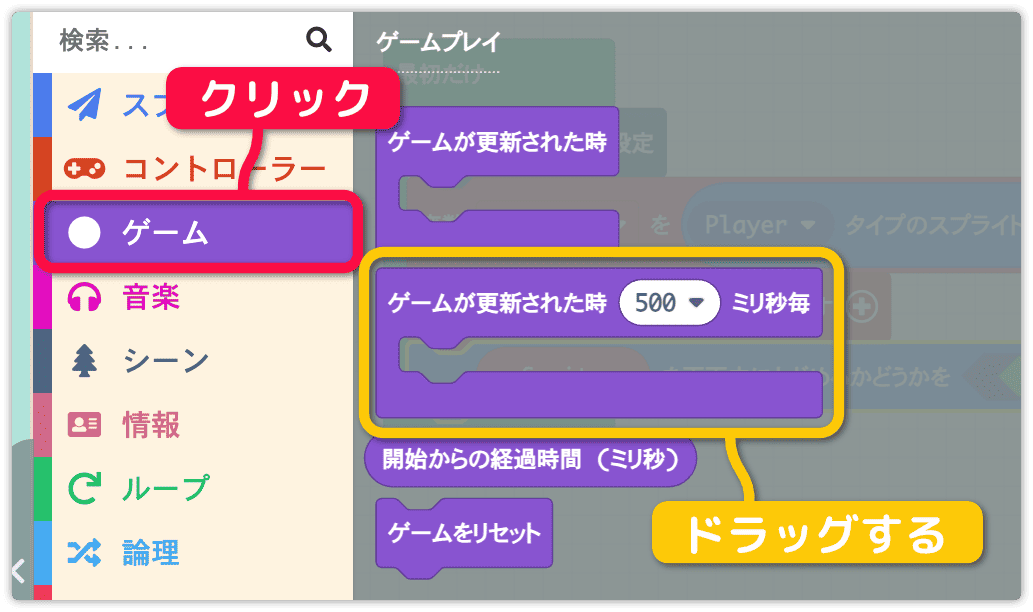
最初だけ の外に配置します。
このブロックをよくみると、ブロックの形がフラットになっていて、他のブロックと連結できないようになっています。
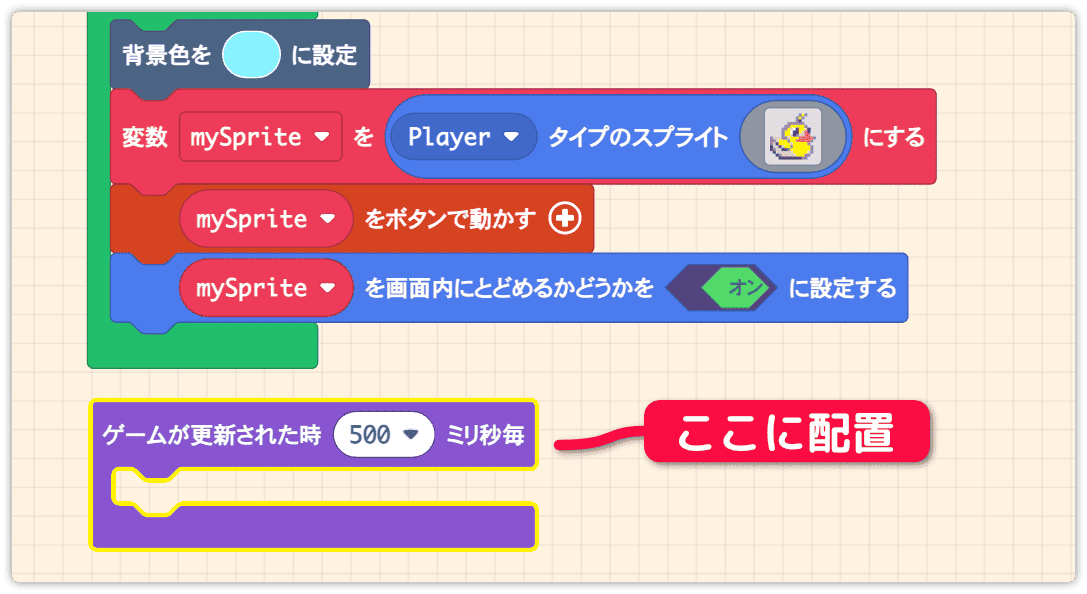
次回に続きます。
3ページ構成になると思います。